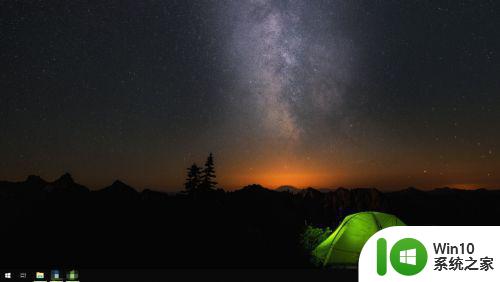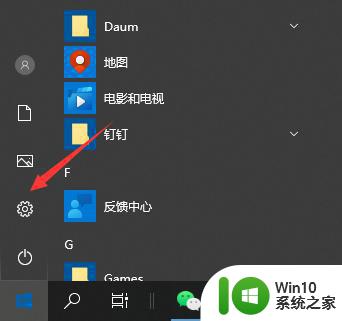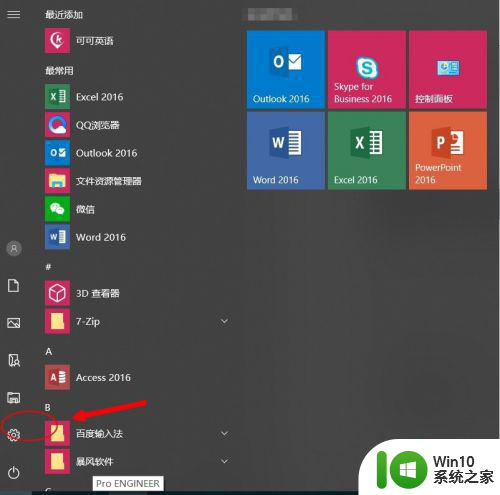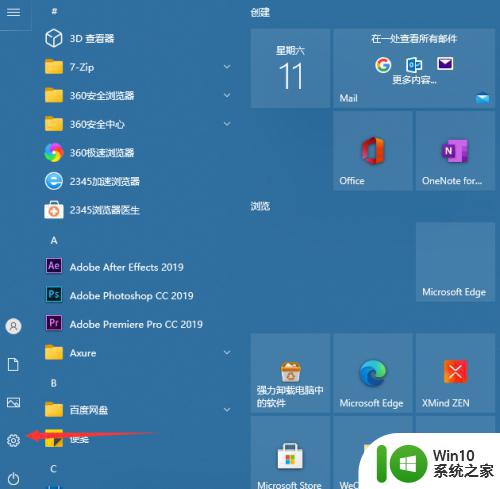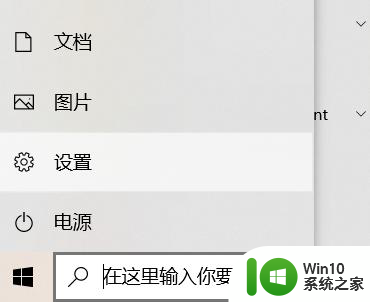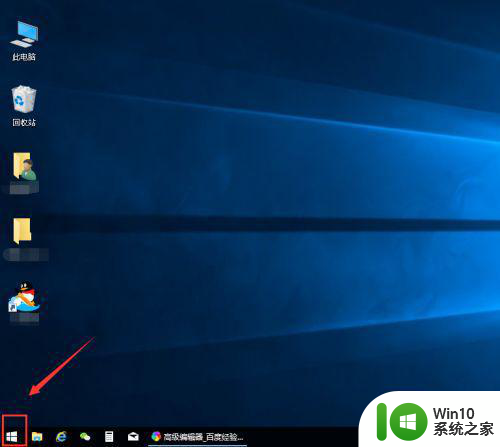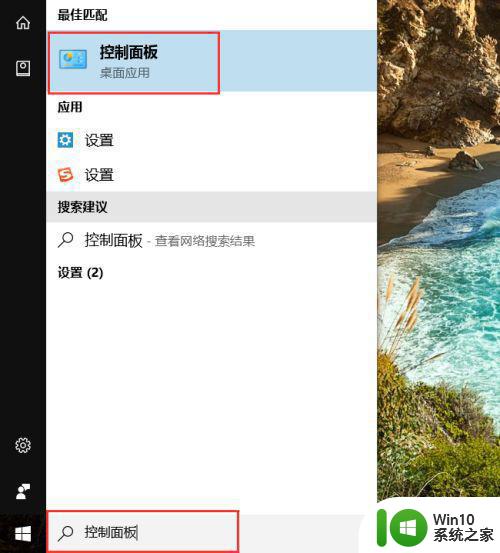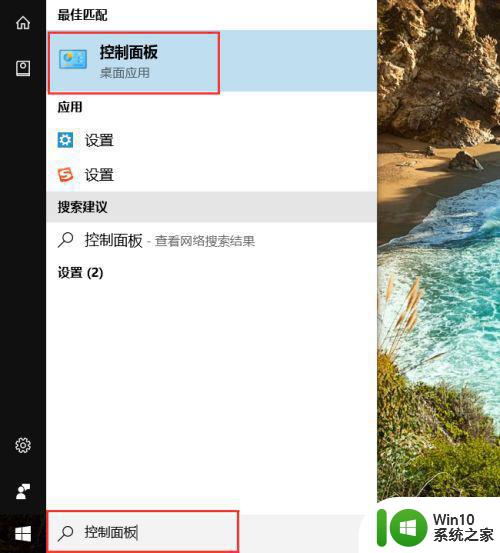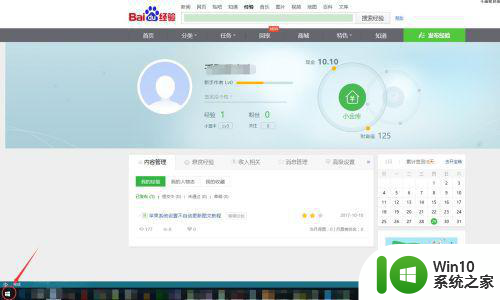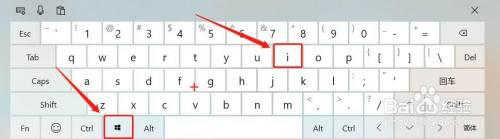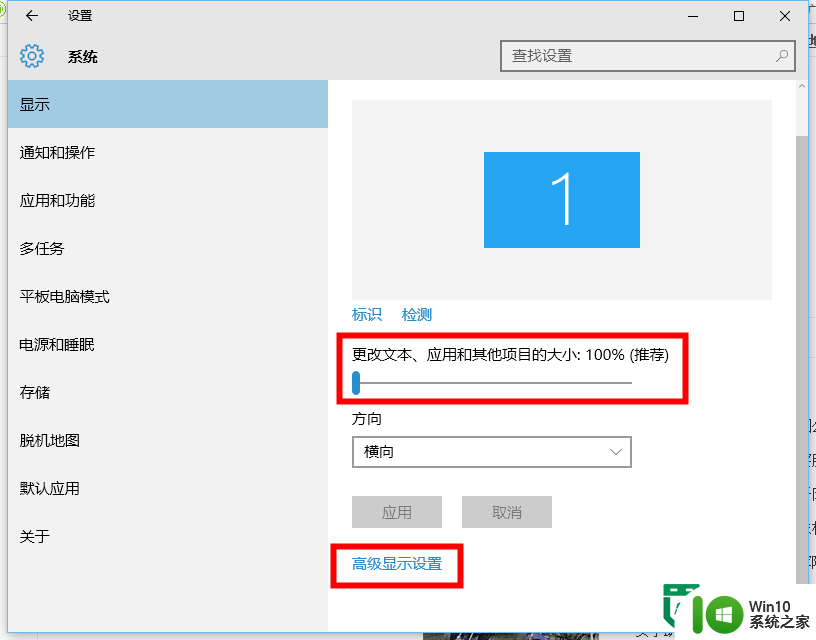win10字体大小怎么调 win10设置字体大小的步骤
我们安装完win10专业版系统之后,电脑的字体大小都是已经设置好的,不过有些小伙伴可能会觉得字体太大或者太小了看着不大舒服,其实我们可以自己手动进行调整,那么win10设置字体大小的步骤呢?方法也不难,现在随小编来看看win10字体大小怎么调吧。
具体步骤如下:
1、首先提醒大家,在修改注册表前,一定要先备份注册表,万一修改失误,可以方便的恢复 。在Windows10系统桌面,右键点击桌面左下角的“开始”按钮,在弹出的菜单中选择“运行”菜单项。
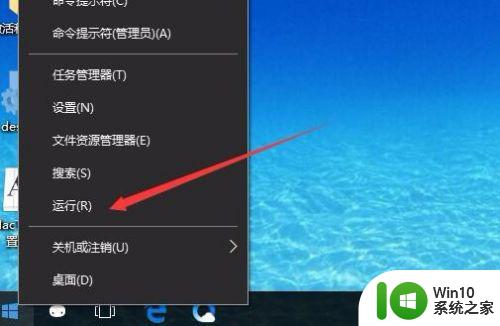
2、这时会打开Windows10的运行窗口,在窗口中输入命令regedit,然后点击确定按钮。
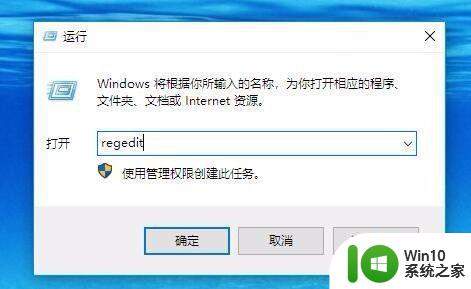
3、在打开的注册表编辑器窗口中,定位到HKEY_CURRENT_USERControl PanelDesktopWindowMetrics注册表项。
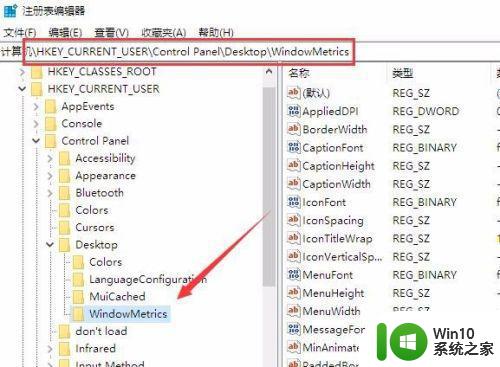
4、在右侧的窗口中找到IconFont注册表键值。
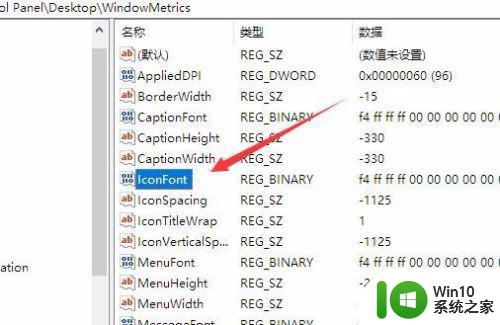
5、右键点击IconFont注册表键值,在弹出菜单中选择“修改”菜单项。
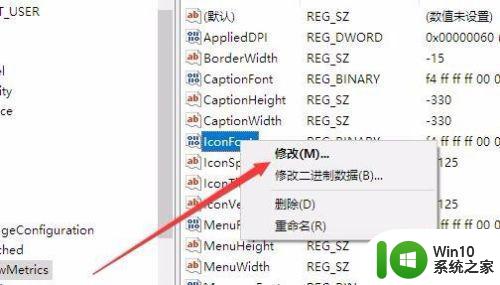
6、接下来会会弹出编辑窗口,在这里可以修改第一行与第三行的数字,其它的都不要修改哦,不然会系统崩溃的。将第一行0000第一个数值修改成F4代表9号字体大小,F0为12号大小,第三行0010中,将原有的“90 01 ”换成“BC 02”代表将标准字体修改成粗体字。
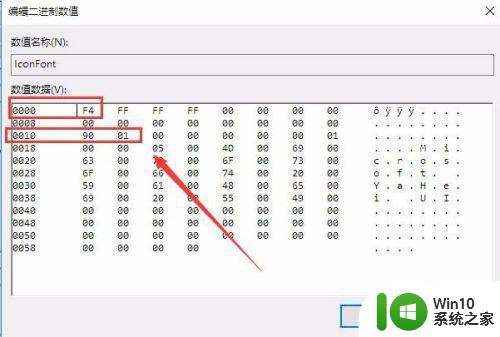
上述给大家讲解的就是win10字体大小怎么调,如果你也想设置的话,就可以学习上面的方法来操作即可,希望帮助到大家。